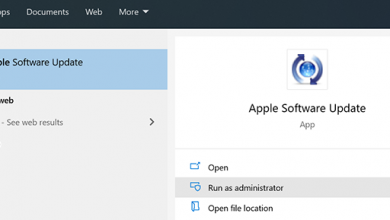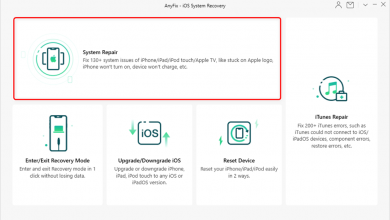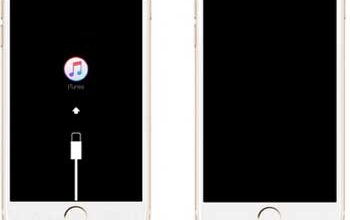Исправить зависание iOS 15 при запросе обновления на iPhone
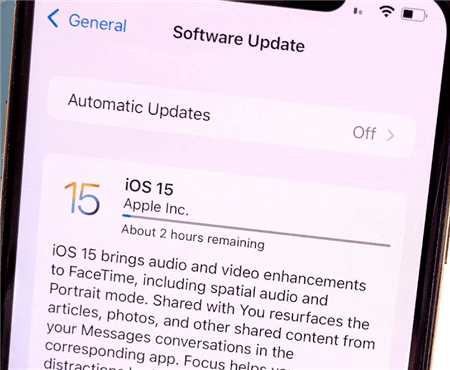
[ad_1]
Почему моя iOS 15 зависает при запросе обновления? Если у вас также возникла эта проблема и вы не собираетесь ее перемещать, прочитайте это руководство, чтобы узнать о нескольких методах решения проблемы с обновлением iOS 15 и установить обновление на свой iPhone.
AnyFix — это инструмент для восстановления системы iOS. С AnyFix вы можете обновиться до iOS 15 или iPadOS 15 одним щелчком мыши. Кроме того, вы можете исправить более 130 проблем с iOS / iPadOS. Ознакомьтесь с подробными инструкциями ниже.
Доступно обновление iOS 15, ваш iPhone фактически проходит несколько процессов перед установкой обновления. Первое, что делает ваш iPhone, — это отправляет в Apple запрос на загрузку обновления на ваш телефон. Для некоторых пользователей экран запрошенного обновления iPhone просто остается на месте и не позволяет вам продолжить установку обновления.
Есть много причин, по которым ваш iPhone застревает на экране запроса обновления iOS 15 или iOS 14. Возможно, у вас неисправная сеть Wi-Fi, и ваш iPhone не может полностью отправить запрос на обновление, или, возможно, на вашем телефоне есть небольшая программная ошибка, которая вызывает сбой процесса и т. Д.
Вы можете прочитать следующие методы, чтобы реализовать почему обновление программного обеспечения iPhone длится так долго и застревает на запрошенном обновлении. Также вы можете используйте несколько способов решить проблему и успешно обновить прошивку iPhone на вашем устройстве на базе iOS.
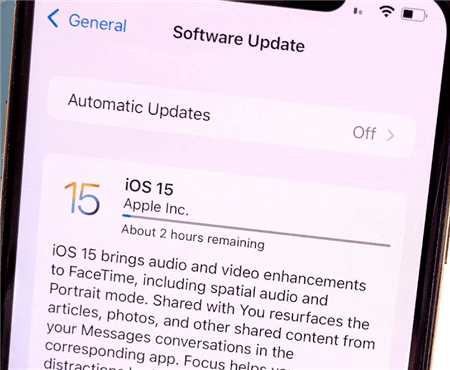
iOS зависает при запросе обновления
Что означает «запрошенное обновление»?
Когда вы перейдете в «Общие» и нажмете «Обновление программного обеспечения», ваш iPhone немедленно проверит наличие обновлений. А когда появится доступное обновление программного обеспечения, вы можете нажать кнопку «Загрузить», чтобы начать обновление.
Затем iPhone покажет вам, что оценивает оставшееся время, которое требуется для обновления. Этот шаг означает, что ваше устройство запрашивает обновление с сервера для загрузки прошивки. Однако многие пользователи ждали здесь и обнаружили, что здесь застряло обновление программного обеспечения iPhone. В результате ваш iPhone не будет отображать индикатор выполнения загрузки и продолжит работу, как обычно.
SO, hКак вы обновляете iOS 15, когда он говорит, что обновление запрошено? Продолжайте читать, вы можете получить некоторые базовые исправления, которые можно продолжить, а программное обеспечение поможет вам выполнить обновление до определенной версии iOS или iPadOS одним щелчком мыши.
Совет 1. Проверьте сеть Wi-Fi и аккумулятор iPhone.
Как вы, возможно, уже знаете, ваш iPhone использует подключение к Интернету через вашу сеть Wi-Fi для отправки запроса на обновление iOS 15. Чтобы этот процесс прошел успешно, ваш iPhone должен полностью отправлять запрос. Если ваше подключение к Интернету или Wi-Fi не работает должным образом, ваш iPhone не может отправить запрос и останется на экране.
Поэтому первое, что вам нужно сделать, это убедиться, что у вас есть стабильная сеть Wi-Fi. Во-вторых, вам может потребоваться подключить iPhone к порту зарядки, чтобы убедиться, что на нем достаточно заряда для установки обновления. Ниже показано, как это делать по очереди.
Шаг 1. Запустите приложение «Настройки» на вашем iPhone.
Шаг 2. Нажмите на Wi-Fi, а затем подключитесь к работающей сети Wi-Fi.
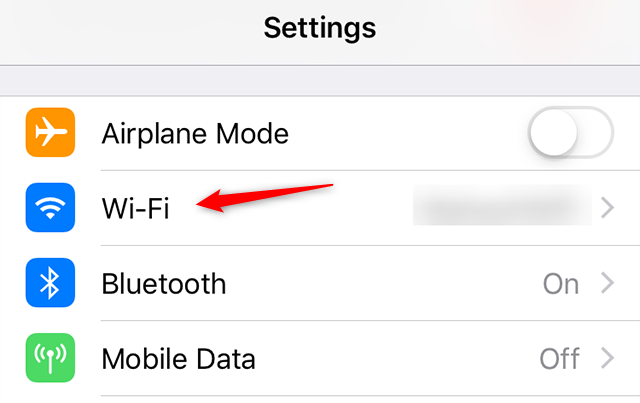
Проверьте и подключитесь к активному Wi-Fi
Шаг 3. Подключите iPhone к зарядке, даже если он заряжен. Затем перейдите в «Настройки»> «Основные»> «Обновление программного обеспечения», чтобы обновить свое устройство.
Совет 2. Попробуйте перезагрузить iPhone.
Иногда причина, по которой ваш iPhone застревает на экране запроса обновления iOS при обновлении iOS 15, заключается в том, что с вашим устройством возникла небольшая проблема. Ваш iPhone работает круглосуточно, вы устанавливаете множество приложений и настраиваете на нем различные параметры. Иногда это вызывает некоторые проблемы на устройстве, которые могут препятствовать установке обновлений.
К счастью, исправить эти незначительные проблемы на iPhone очень просто. Все, что вам нужно сделать, это выключить устройство, а затем снова включить его. Это приведет к сбросу многих временных файлов и настроек на вашем телефоне. Это должно исправить любые проблемные элементы на вашем телефоне и позволить вам продолжить обновления iOS.
Хотя перезагрузить iPhone легко, следующие шаги сделают процесс еще проще.
Перезагрузите iPhone X или новее
Шаг 1. Нажмите и удерживайте одновременно кнопки увеличения или уменьшения громкости и боковые кнопки.
Шаг 2. Перетащите ползунок, и ваш iPhone должен выключиться.
Шаг 3. Нажмите и удерживайте боковую кнопку, чтобы включить iPhone.
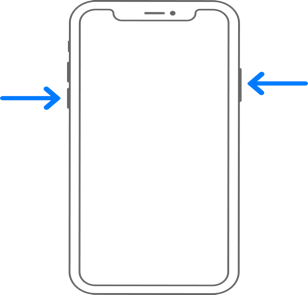
Перезагрузите iPhone X или более поздние модели
Перезагрузите iPhone SE, 8 или более ранней версии.
Шаг 1. Нажмите и удерживайте боковую / верхнюю кнопку.
Шаг 2. Перетащите ползунок, чтобы выключить устройство.
Шаг 3. Нажмите и удерживайте боковую / верхнюю кнопку, чтобы включить iPhone.
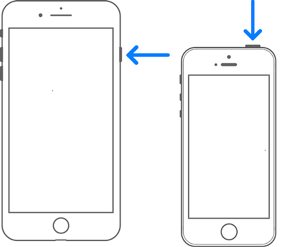
Перезагрузите iPhone 8 или более ранние модели
Совет 3. Исправьте зависание iPhone при запрошенном обновлении с помощью инструмента восстановления системы iOS
Хотя есть несколько базовых решений, которые помогут вам решить проблему с запрошенным обновлением на вашем iPhone, нет никакой гарантии, что эти методы будут работать. Если вы ищете ядерный вариант, который наверняка работает и поможет вам исправить запрошенное обновление зависшего экрана на вашем телефоне, не ищите ничего, кроме AnyFix — iOS System Recovery.
Это фантастическое приложение, которое позволяет вам исправить более 130 проблем на ваших устройствах на базе iOS. Он использует основной механизм ремонта, который исправляет ваши устройства из самого ядра системы. Из-за этого он может исправить проблемы iOS / iPadOS / tvOS, включая проблему с обновлением, с которой вы в настоящее время сталкиваетесь на своем телефоне. Например, iPhone запрошено обновление, iPhone завис при подготовке обновления, iPhone завис при проверке обновления и т. Д.
Кроме того, AnyFix позволяет вам выполнить обновление до любой версии iOS с помощью функции обновления / понижения версии iOS или откатиться к более старой версии iOS по вашему желанию.
Это приложение очень легко использовать для устранения проблем с обновлением ваших устройств iOS, как показано ниже:
Шаг 1. Скачайте последнюю версию AnyFix и установите ее на свой компьютер.
Шаг 2. Подключите iPhone к компьютеру и выберите «Восстановление системы» в приложении.

Нажмите на Восстановление системы
Шаг 3. Нажмите «Начать» на следующем экране, чтобы начать восстановление устройства iOS.
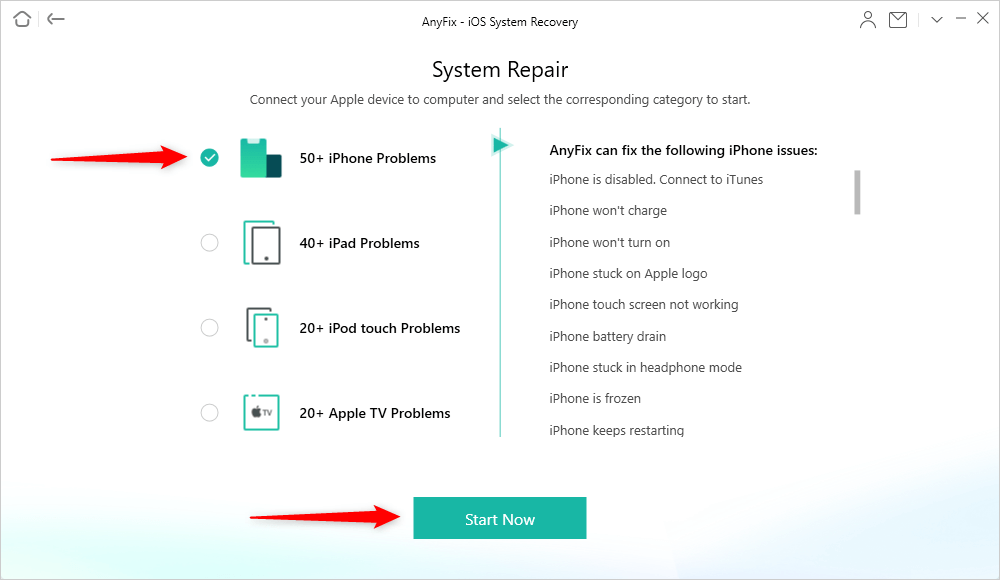
Выберите «Проблемы с iPhone» и начните прямо сейчас
Шаг 4. Вам будет предложено выбрать режим восстановления. Выберите удобный для вас режим.
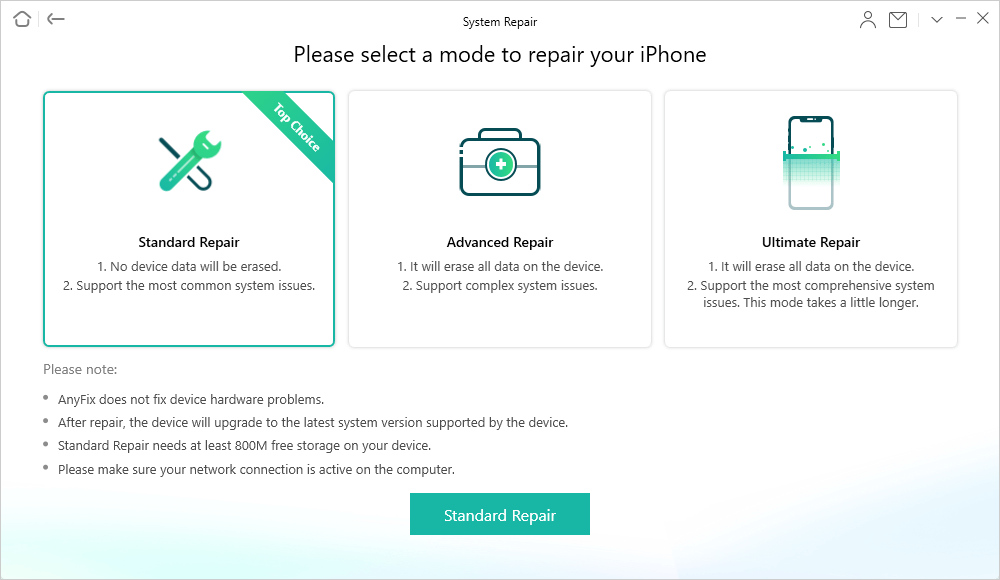
Выберите стандартный режим ремонта
Шаг 5. Следуйте инструкциям на экране, и ваш iPhone в конечном итоге будет исправлен. Вы больше не должны застревать обновление iOS на экране запрошенного обновления.
Совет 4. Сбросить настройки сети.
Что помогает подключить ваш iPhone к вашим сетям, так это настройки сети на вашем телефоне. Эти настройки определяют, как ваш телефон должен подключаться к различным сетям. Если есть какие-либо проблемы с этими настройками или если вы или кто-то другой изменили эти настройки, их сброс должен решить проблему с запрошенным обновлением на вашем устройстве.
Ваш iPhone имеет встроенную опцию для сброса сетевых настроек одним касанием, и вы можете сделать это следующим образом.
Шаг 1. Запустите приложение «Настройки» с главного экрана вашего iPhone.
Шаг 2. Нажмите на опцию «Общие» и выберите «Сброс» на следующем экране.
Шаг 3. Выберите параметр «Сбросить настройки сети», чтобы сбросить настройки.
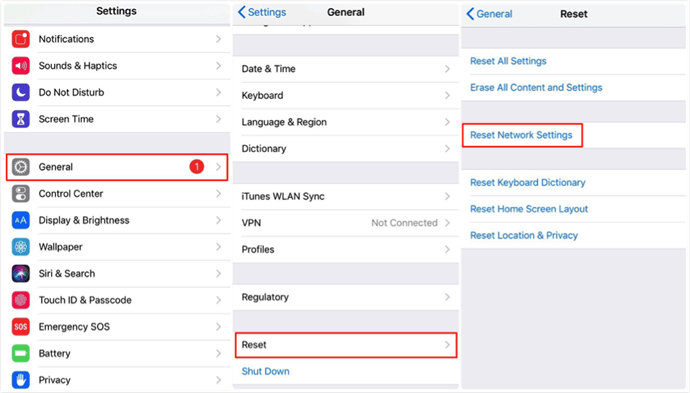
Сброс настроек сети до заводских
Ваш iPhone должен иметь возможность успешно отправлять запросы на обновление.
Совет 5. Освободите место на iPhone
Другая возможная причина, которая может привести к зависанию iPhone на экране запроса обновления, — это заполнение места на вашем iPhone. Следовательно, iPhone не может запросить загрузку файла прошивки. Чтобы освободить место на iPhone и получить больше места для новой прошивки iOS:
Шаг 1. Проверьте хранилище iPhone.
Откройте «Настройки»> «Основные»> «Нажмите на хранилище iPhone». Подождите, пока рассчитаются размеры категорий, и вы увидите, сколько ГБ используется. Также будет показано, какие приложения используются.
Шаг 2. Выберите «Удалить приложения», «Файлы», «Кэш» и т. Д.
Зная свое текущее использование пространства, вы можете принять решение об удалении ненужного. Есть много методов, которые вы можете использовать для удаления.
Совет 6. Как выполнить обновление напрямую, когда запрошенное обновление зависло
Обновите iPhone с помощью AnyFix
Шаг 1. Запустите программное обеспечение на вашем компьютере> Выберите «Обновить / понизить версию iOS».
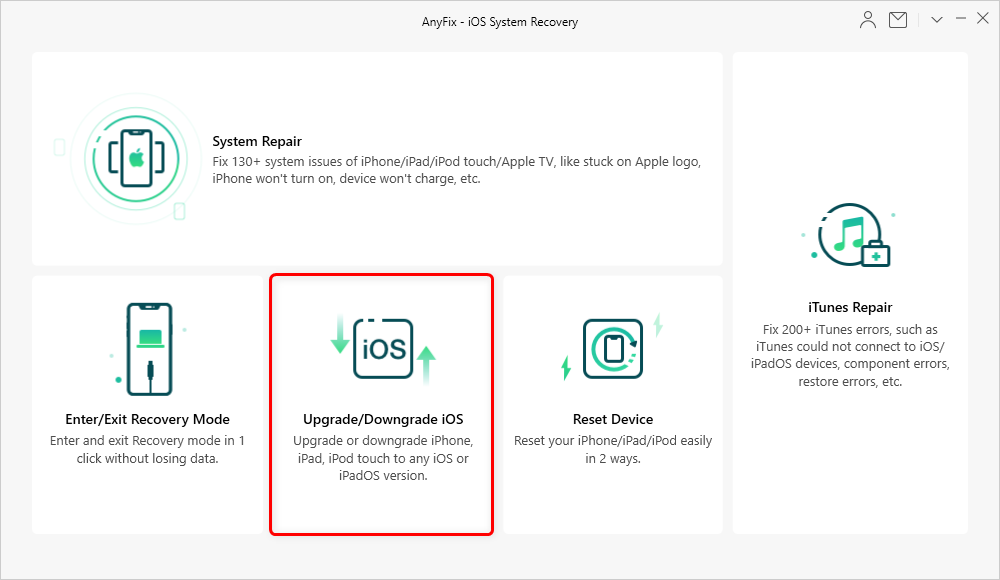
Выберите «Обновить / понизить версию iOS».
Шаг 2. А также подключите к нему свой iPhone, информация о модели устройства будет отображаться на интерфейсе после его обнаружения> Выберите 1 щелчок, чтобы обновить iOS / iPadOS и начать сейчас.
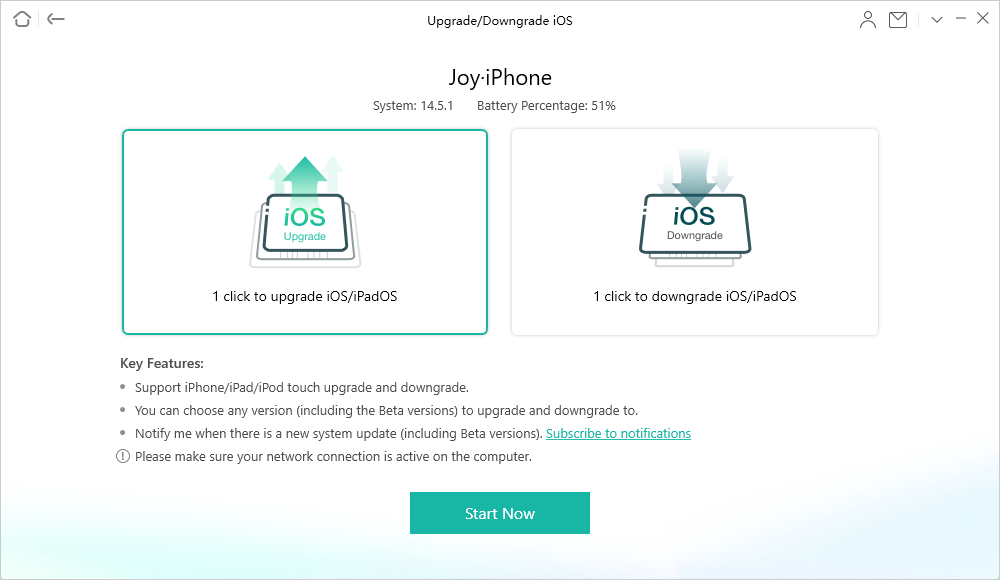
Выберите 1 клик, чтобы обновить iOS / iPadOS
Шаг 3. AnyFix предоставит вам все поддерживаемые пакеты прошивок, которые выше, чем текущий для устройства, будут отображены на странице. Загрузите желаемый пакет прошивки.
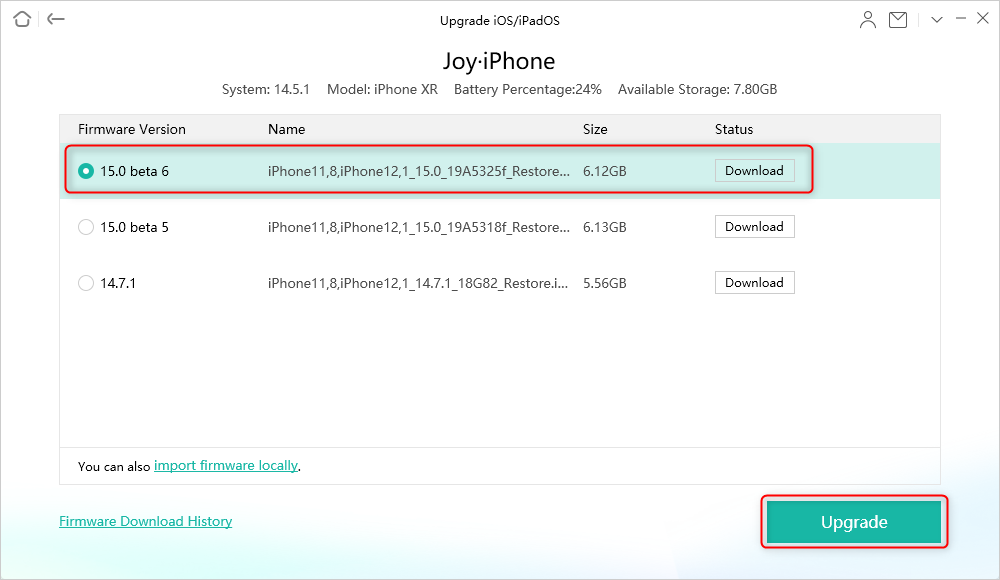
Выберите последнюю версию iOS для обновления
Шаг 4. После завершения обновления вы увидите страницу, как показано ниже.
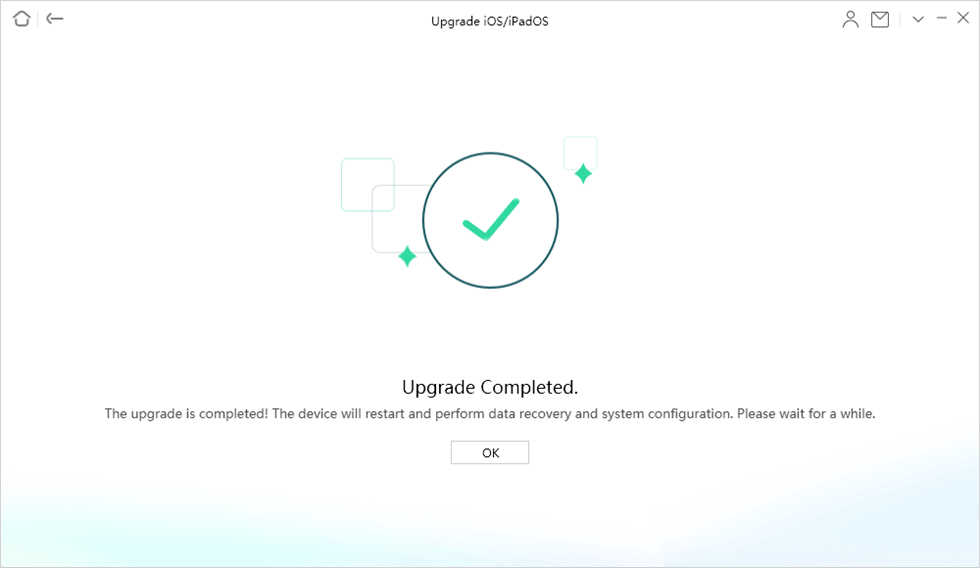
Обновление завершено
Обновите iPhone с помощью iTunes
Apple предоставляет вам различные способы обновления ваших устройств на базе iOS. Хотя вы всегда можете обновить свой телефон из приложения «Настройки», есть еще один способ обновить устройство, если у вас возникнут проблемы с первым способом.
Другой метод использует приложение iTunes или Finder на вашем компьютере для обновления версии iOS на вашем iPhone. Этот метод работает почти так же, как и метод вашего телефона, но предлагает вам возможность сначала загрузить обновление на свой компьютер.
Поскольку при отправке запроса на обновление возникают проблемы, вы можете использовать этот метод для обновления версии iOS без использования функции обновления на вашем iPhone. Вот как это работает.
Шаг 1. Подключите iPhone к компьютеру и запустите Finder или iTunes.
Шаг 2. Нажмите кнопку «Проверить наличие обновлений», чтобы проверить доступные обновления для вашего устройства.
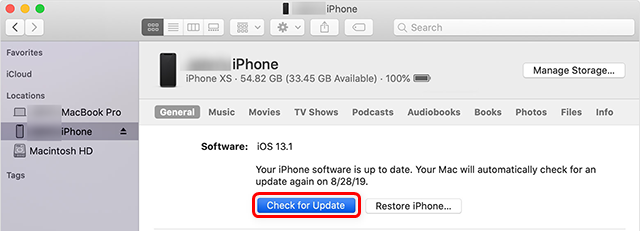
Обновите свой iPhone с помощью iTunes или Finder
Шаг 3. Выберите вариант «Загрузить и обновить», чтобы загрузить и установить обновление на свой телефон.
Ваш iPhone должен быть обновлен.
Бонусный совет: как запретить iPhone запрашивать обновление
Если вас раздражает то, что ваш iPhone всегда зависает на экране с запросом обновления, вы можете решить проблему, полностью отключив опцию автоматического обновления. Сделать это можно следующим образом.
Откройте «Настройки»> «Общие»> «Обновление программного обеспечения»> «Автоматические обновления» / «Настроить автоматические обновления». Здесь вы можете отключить параметры, чтобы отключить автоматические обновления.
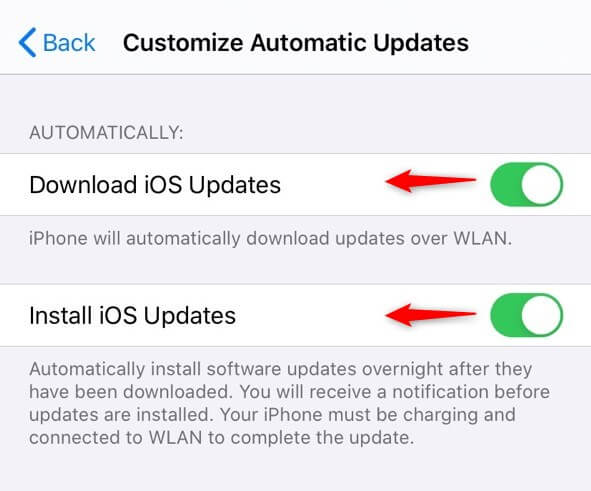
Отключить автоматические обновления
А если вы новый пользователь iPhone, вы можете установить его в начале настройки нового iPhone. Когда вы войдете на экран с надписью «Держите iPhone в актуальном состоянии», выберите «Установить обновления вручную».
Нижняя линия
Ваш iPhone зависает на запрошенном обновлении по разным причинам. К счастью, у вас есть подходящие способы обойти проблему и успешно обновить свое устройство, как показано в приведенном выше руководстве. И вы можете скачать AnyFix, чтобы исправить проблемы с обновлением iPhone и другие сбои iOS. Кроме того, он поддерживает прямое обновление до iOS 15 или другой версии iOS. Получите последнюю версию AnyFix, чтобы обновить ее прямо сейчас! Надеюсь, этот пост поможет решить проблему с вашим телефоном.
[ad_2]